Altair Inspire
AltairソルバーとAltair Inspireを併用することで、新しいデザインを作成し、分析することができます。
SimSolidソルバーは、Inspire内から利用でき、線形静解析とモーダル解析が可能です。
InspireでSimSolidソルバーをオンにするには:
- を選択します。
- ドロップダウンメニューでSimSolidを選択します。
- OKを選択します。
SimSolidへの形状の出力
SimSolid Connect Extensionを使用して、InspireからSimSolidに直接形状を出力します。
この拡張機能をサポートするには、SimSolidとInspireのバージョン2022.1以降がインストールされている必要があります。
- Inspire メニューバーで、をクリックします。
- Extension Managerで、SimSolid Connect拡張機能スイッチを切り替えます。
- Extension Managerを閉じます。
- メニューバーで、Extensionsをクリックして、Extensionリボンを開きます。
- リボンで、SimSolid Connectを選択します。
-
ツールで次のオプションの中から選択します。
- 形状を自動的に直接新しいまたは既存のSimSolidプロジェクトで開く場合は、Openを選択します。
- 形状を手動でのSimSolidへのインポートが容易な.SSJファイルにエクスポートする場合は、Exportを選択します。
プロジェクトファイルのエクスポート
Inspire モデルをSimSolidプロジェクト( .ssp )ファイルとしてエクスポートします。
-
Inspire StructureリボンのAnalysisツールで、Run SimSolid
Analysisを選択します。
図 1. 
-
ダイアログでExportをクリックします。
図 2. 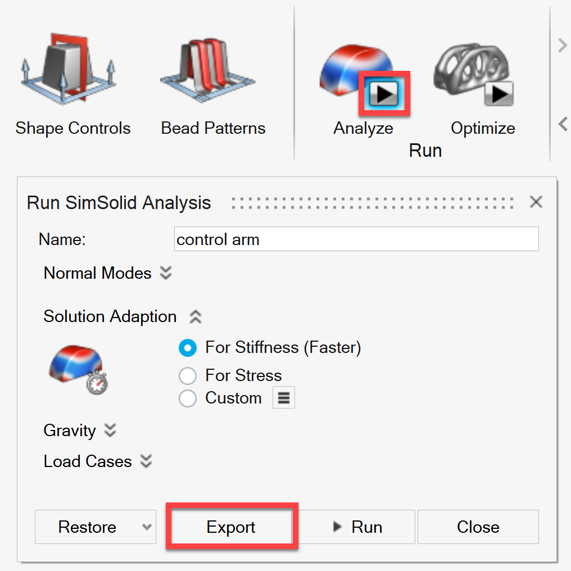
- ファイルに名前を付け .ssp として保存します。
SimSolidで開く
エクスポートしたSimSolidのプロジェクトファイルを開きます。
- SimSolidを起動します。
-
メインウィンドウのツールバーで
 (Open project)をクリックします。
(Open project)をクリックします。
- 予めエクスポートした .ssp ファイルを選択します。
- Openを選択します。
チュートリアルビデオ
Inspireの様々な形状ツール(Sketch、Geometry、PolyMesh、PolyNURBs リボン)を使用して、新しいパートを作成したり、既存のパートに変更を加えたりして、SimSolidで再解析します。